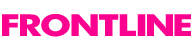|
|
| |
DAVE v7 FAQ(よくある質問) |
| |
|
| |
現在、2件のFAQが登録されています。 |
| |
|
| |
Q 1. Mac OS X 10.5(Leopard)で、Windows共有ボリューム(フォルダ)をマウントする際の注意点 |
| |
通常通り、共有ボリュームをマウントするには、Finderの移動メニューから、「サーバに接続」をお選びになるか、DAVE/ADmitMac Browserアプリケーション(アプリケーションフォルダにございます)をご利用ください。但し、Leopardでは、マウント後の挙動が異なります。この部分に関しては、開発元より修正の提案を提出していますが、現時点では変更されていません。
LeopardのFinderは、(デフォルトでは)マウント操作によってマウントされた共有ボリュームをサイドバーに表示しません。(Tigerまでは、サイドバーのローカルディスクのすぐに下に表示されました。)
その代わりに、Leopardでは、サイドバーの「共有」のリストに、マウントしたボリュームのサーバを表示しますが、実際には、この部分は正しく動作していません。サーバ名は表示されますが、その中に何も表示せず、『別名で接続』ボタンを押しても、接続に失敗したとの内容が表示されるだけです。
また、サイドバーのネットワークアイコンにも表示されません。
その代わりに、別の2カ所から、マウントした共有に正しくアクセスできます。そのために、あらかじめ、Finderの環境設定を開き、「一般」タブの「デスクトップに表示する項目」の「接続しているサーバ」にチェックを入れ、「サイドバー」タブの「サイドバーに表示する項目」の「コンピュータ」にチェックを入れてください。
まず、1つは、サイドバーの一番初めにある、ご自分のコンピュータです。このアイコンを開きますと、マウントした共有ボリュームが、他のドライブと同様に接続されている状態で表示されます。ここから開くことができます。
もう1つは、デスクトップです。但し、チェックが付いていても、マウントしたボリュームが表示されるまで、数十秒掛かることがございます。
ご面倒様ですが、よろしくご確認ください。 |
| |
|
| |
Q 2. 対応していないバージョンのDAVEをインストールしたまま、誤って、Snow Leopardにアップグレードしてしまった場合の対策 |
| |
- ターミナルアプリケーションを起動して、次を入力します。
sudo rm -rf /Library/StartupItems/CIFS/ [return]
- 管理パスワードを入力して、次を入力します。
sudo rm /sbin/mount_cifs [return]
- 再起動します。
再起動後、DAVEは無効になります。
|
| |
|
| |
|
| |
|
| |
|
| |
|
|